DCP-J152N
よくあるご質問(Q&A) |
ポスターコピー、ポスター印刷はできますか?
はい、できます。
原稿をポスターサイズに拡大し、複数枚の記録紙に分割してコピーや印刷をすることができます。 それぞれ、以下の手順にしたがって操作してください。
原稿をポスターサイズに拡大し、複数枚の記録紙に分割してコピーや印刷をすることができます。 それぞれ、以下の手順にしたがって操作してください。
ポスターコピー (レイアウトコピー)
原稿を自動的に拡大して、指定した枚数の A4記録紙に分割してコピーします。 貼り合わせに使用する 「のりしろ」 部分も計算されます。 なお、ポスターコピーは複数部数の指定はできません。
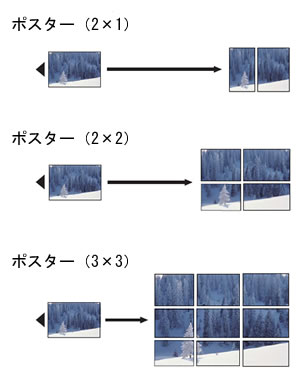
- 使用できる記録紙は A4サイズのみです。
- レイアウトコピーは、他のコピーの設定と組み合わせることもできます。 組み合わせることができないコピーの設定は、キーの色が灰色表示されます。
- 記録紙タイプに 「OHPフィルム」 は、設定できません。
- ADF (自動原稿読み取り装置) からポスターコピーをすることはできません。
<タッチパネルモデルの場合>
-
分割される枚数以上の記録紙がセットされていることを確認します。
-
原稿を原稿台ガラスにセットします。
-
待ち受け画面の [コピー] を押します。
-
[設定変更] を押します。
-
[レイアウトコピー] を押します。
キーが表示されていない場合は、▼/▲ を押して画面を送ります。
-
レイアウトの種類を選び、[OK] を押します。
「ポスター(2×1)/ポスター(2×2)/ポスター(3×3)」 から選びます。
-
[モノクロスタート] または [カラースタート] を押します。
すべてのコピーが終了するまで原稿はセットしたままにしてください。
<液晶ディスプレイモデルの場合>
-
分割される枚数以上の記録紙がセットされていることを確認します。
-
原稿を原稿台ガラスにセットします。
-
[▼]/[▲]ボタンで 「レイアウトコピー」 を選び、[OK]ボタンを押します。
-
[▼]/[▲]ボタンでレイアウトの種類を選び、[OK]ボタンを押します。
「ポスター(2×1)/ポスター(2×2)/ポスター(3×3)」 から選びます。
-
[モノクロスタート] または [カラースタート]ボタンを押します。
すべてのコピーが終了するまで原稿はセットしたままにしてください。
ポスター印刷 (レイアウト印刷)
4枚または 9枚の記録紙に分割して印刷します。
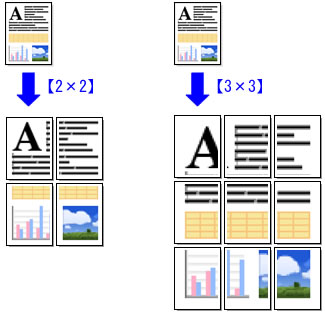
【設定方法】
プリンターのプロパティー画面で、「レイアウト」 の項目を 「縦2×横2倍」 または 「縦3×横3倍」 に設定します。 その後、ウィンドウ左側 (赤の点線部分) の、レイアウトを示すイラストや、レイアウトの項目が変わったことを確認し、[OK] をクリックしてください。
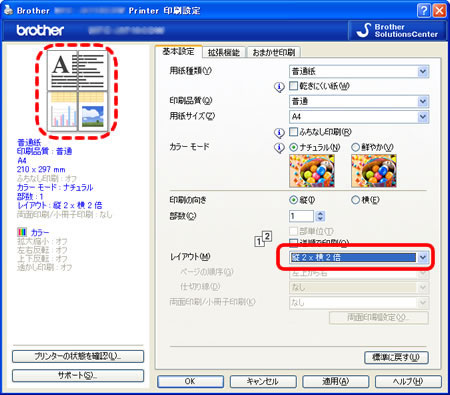
レイアウト印刷は、「拡張機能」タブの 「拡大縮小」 の項目と同時に設定することはできません。